chmod 400 airflow-ec2-key.pem
ssh -i airflow-ec2-key.pem ubuntu@172.31.167.27
172.31.167.27 是我的 public IP,記得改成你的(這個172開頭的是private,只是舉例喔~)-i,代表互動,就是要進到終端機的意思進到 instance,點擊 connect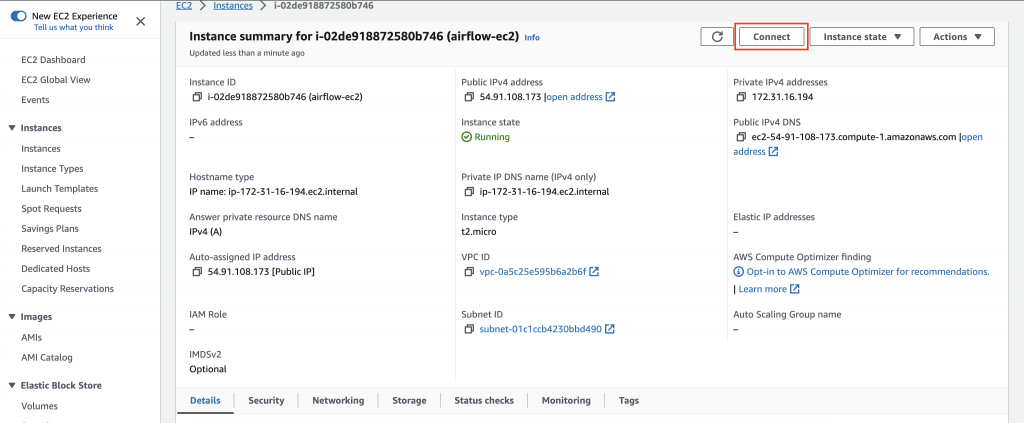
有四種方式,直接選第一種「EC2 Instance Connect」
上面 ssh 用的就是第三種 SSH Client
# Add Docker's official GPG key:
sudo apt-get update
sudo apt-get install ca-certificates curl gnupg
sudo install -m 0755 -d /etc/apt/keyrings
curl -fsSL https://download.docker.com/linux/ubuntu/gpg | sudo gpg --dearmor -o /etc/apt/keyrings/docker.gpg
sudo chmod a+r /etc/apt/keyrings/docker.gpg
# Add the repository to Apt sources:
echo \
"deb [arch="$(dpkg --print-architecture)" signed-by=/etc/apt/keyrings/docker.gpg] https://download.docker.com/linux/ubuntu \
"$(. /etc/os-release && echo "$VERSION_CODENAME")" stable" | \
sudo tee /etc/apt/sources.list.d/docker.list > /dev/null
sudo apt-get update
sudo apt-get install docker-ce docker-ce-cli containerd.io docker-buildx-plugin docker-compose-plugin
docker -v
來源: docker 官網步驟
mkdir -p 代表不存在的話就創資料夾mkdir -p ~/.docker/cli-plugins/
curl -SL https://github.com/docker/compose/releases/download/v2.2.3/docker-compose-linux-x86_64 -o ~/.docker/cli-plugins/docker-compose
chmod +x ~/.docker/cli-plugins/docker-compose
docker-compose --version
回到 [Day16] 用 Docker Compose 建立 Airflow 環境 跟著安裝就能完成了喔~
/usr/local/bin/docker-compose: 1: Not: not found
把 docker-compose 指令 改成 docker compose 就可以了
其他問題就加 sudo、查 stackoverflow 或是留言也可以
昨天的文章也有重新調整喔~
這樣才能透過網址從外部連線
點擊下方 security group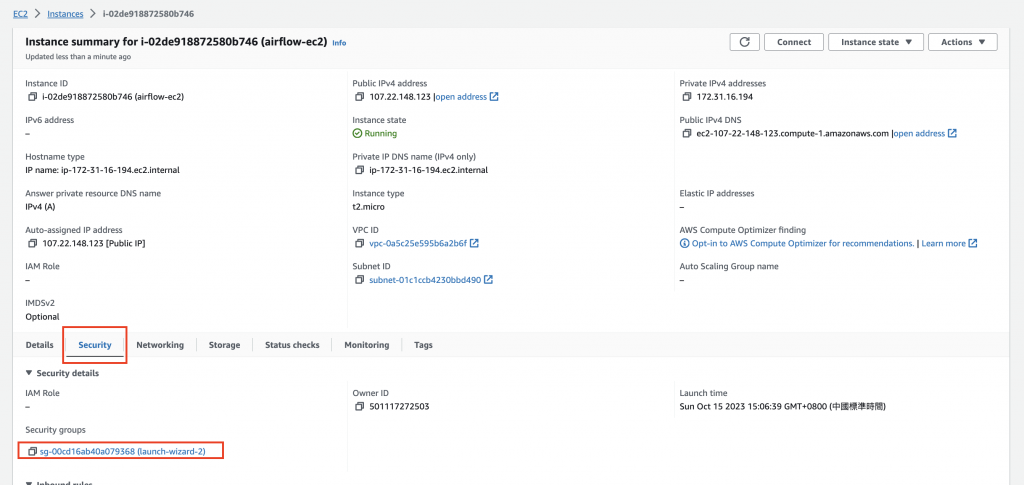
點擊 Edit inbound rules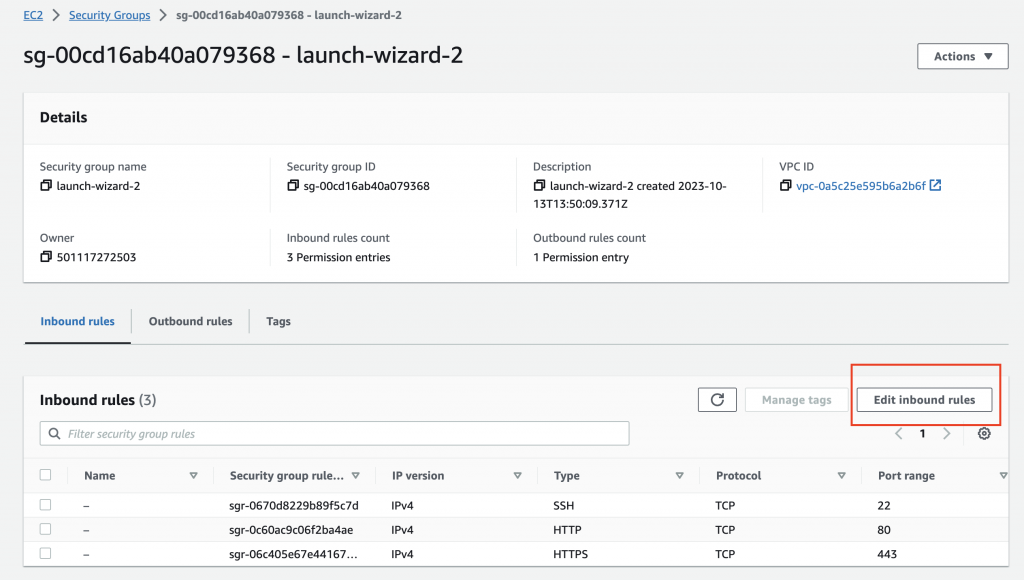
新增 8080 port 連線,選擇任何IP都能連線(有點危險😂),接下來就按 save rules 儲存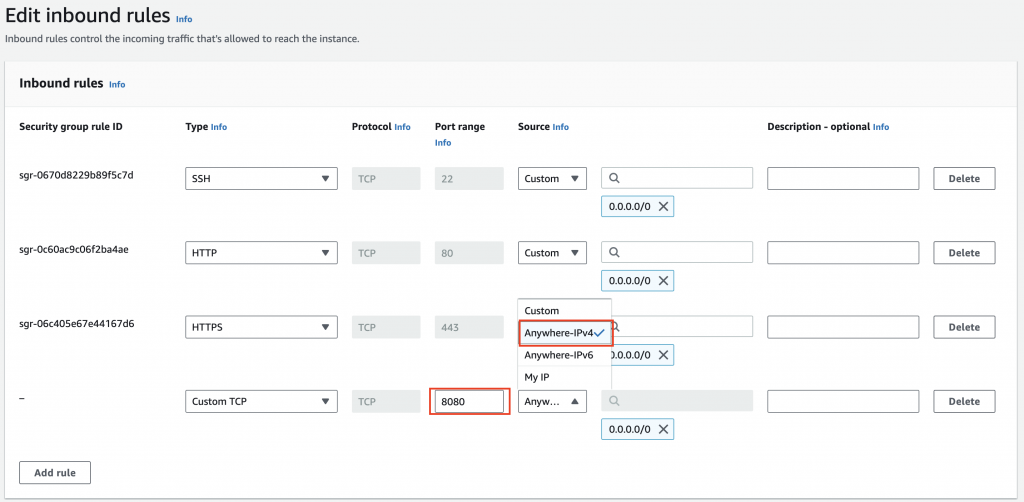
接著只要開啟網址的 8080 port就可以了
去到 Instance 主頁看 Public IPv4 DNS 再加上 :8080 就會看到熟悉的 airflow 登入頁了
